みなさん、こんにちは!マネージャーの牛島です。
ウィズスクエア福岡はSDGsや社会起業をテーマにしたコワーキング、バーチャルオフィスですが、ビジネスにとって様々なツールは重要なもの。だれしも24時間しかないわけですから、どれだけ効率化していくかはキーポイントですよね!
そこで、今回はお役立ちツールのご紹介です。
文字おこしに最適のツール「speechnotes」
取材をした時、ミーティングの議事録をつくる時、イベントのレポートをつくる時。音声データを聞いて文字おこしすることって時々あると思うのですが、それって結構手間暇がかかりますよね?タイピングしている間に先に進んでしまい、また戻っては打ち直す。だんだんつらくなってきて、私も苦手です。
今回、紹介するのはそんな文字おこしを自動で行ってくれる、画期的なツールです。
こちらのリンクを開いて、右上のマイクボタンを押すだけ。これで自動的に音声を文字おこししてくれます。何より優秀なのは、バックグラウンドで文字おこししてくれることです!Googleドキュメントも同様の機能があるのですが、こちらはバックグラウンドで作動しないので、他の画面が開けません。speechnotesであれば、他の作業をしながら文字おこしができてしまうんですよね!ただ、ちょっとだけ事前準備が必要です。
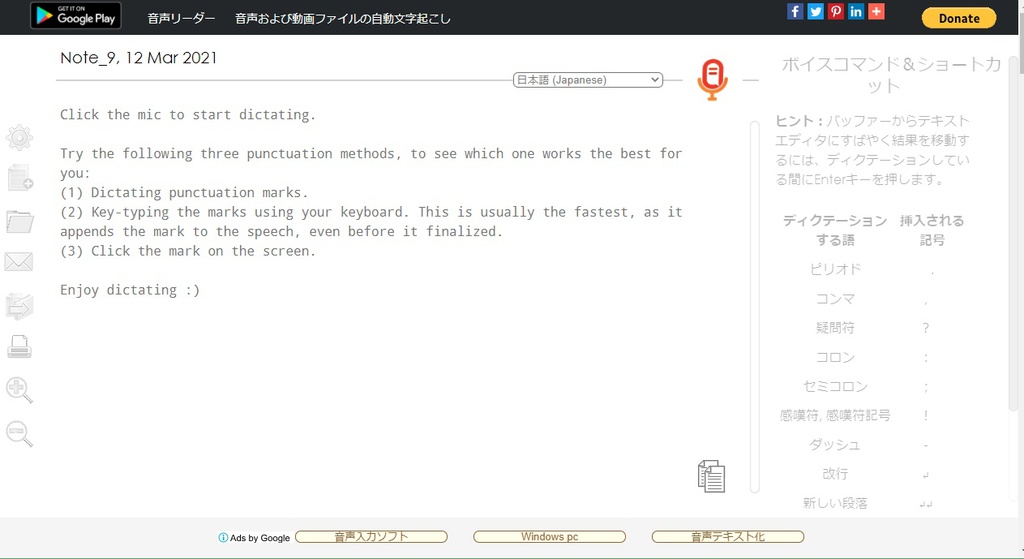
文字おこしのための事前準備
そのままだとパソコンで再生した音声はパソコンでは読み取ってくれません。そこで、パソコンで再生した音声を、パソコンで読み込ませるための設定を行います。
Windowsの場合
設定の中から「サウンド」のコントロールパネルを開き「録音」のタブを開きます。その中に「ステレオミキサー」という項目があるので、それを右クリックして、「規定のデバイス」に設定します。
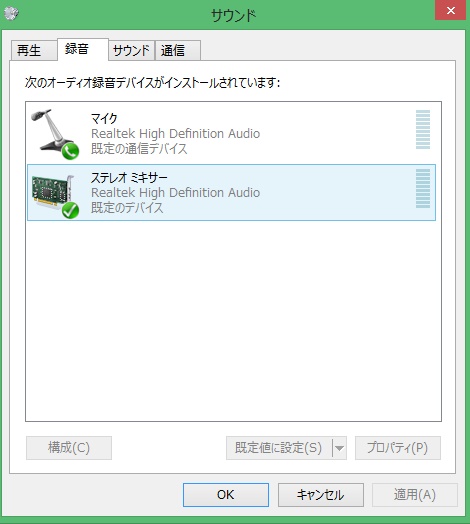
ステレオミキサーが見つからない、Macの場合
OSや機種によっては、ステレオミキサーが見つからないことがあります。その時の対処方法はこちらのブログで紹介されているので、参考にしてください。
実際に文字おこしをしてみる
これは私たちが提供していたオンライン講座の紹介動画です。これを読み込みせるとこうなります。
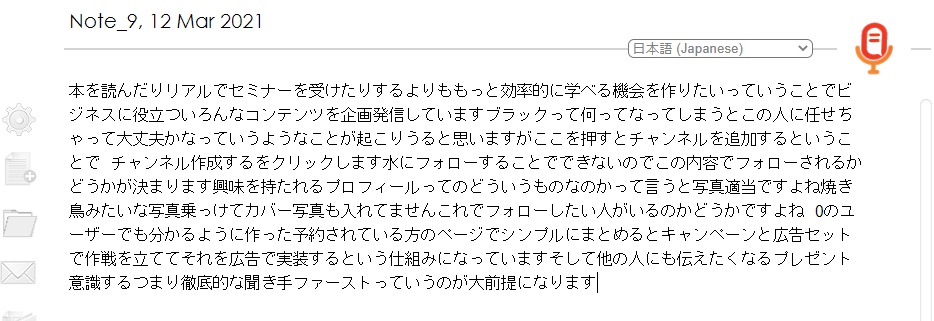
聞き比べてもらうとわかりますが、結構な精度で読み込みができます。文章もあまり崩れていません。これだけで文字おこしが十分とはありませんが、事前にこれだけ読み込めておけると、修正するのがとても楽ですよね!
ただ、この動画では複数人が話しているのですが、途中で話した女性の音声は読み取れませんでした。録音環境によっては、全く読み取れないこともあるようです。録音する時にはなるべく良い形で録音することも重要ですね。また、経験として訛りが強いと読み込みが難しく、文章が崩れるようです(それは人間の聞き取りでも同じですね)。
まとめ
今回は文字おこしのツール「speechnotes」を紹介しました。文字おこしは業種によっては頻繁にあるもの。思い当たった方は、ぜひ使ってみてくださいね。
また、起業の相談、ツールの相談、シェアオフィスやバーチャルオフィスを探しているなど、ビジネスに関することは、ウィズスクエア福岡にお気軽にご相談くださいね。

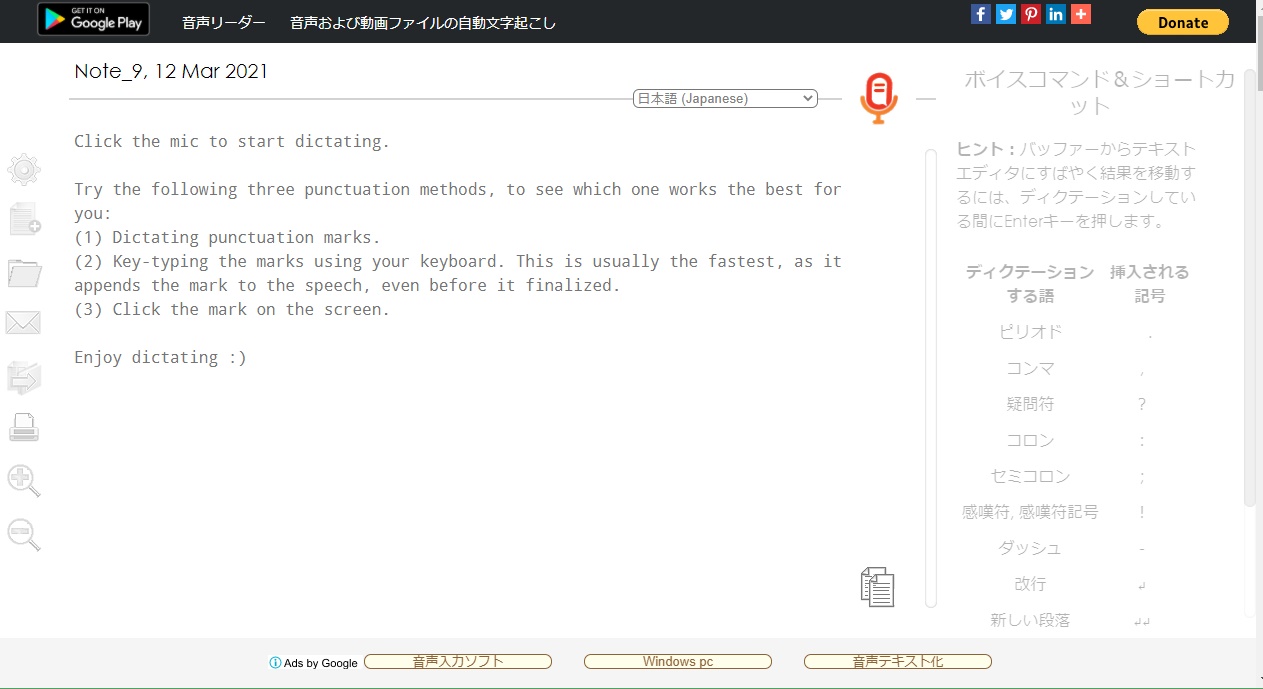
コメント